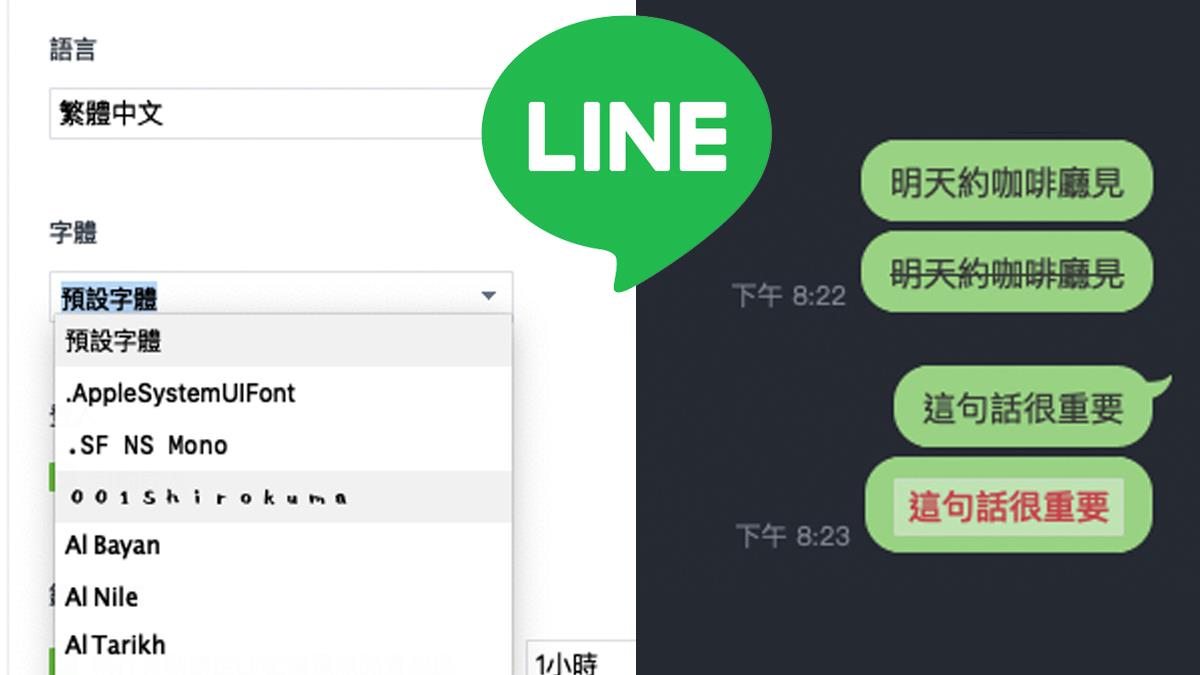
相信大家都是重度Line使用者,鄉下文青實在無法想像沒有Line的世界會長怎樣(笑)不過,即使用Line那麼久,有許多小撇步還是不知道!
其實,只要透過簡單的幾個小步驟,就可以大玩Line裡面的「字體」!無論大小、外框...等樣式,甚至是「字型」都可以調整!這些小技巧都可以替日常增添不少方便,身為社畜的大家,一定要將這些撇步學起來!這樣以後跟主管傳訊息會更加方便啦~不用再怕主管誤讀訊息惹(被打),話不多說,一起拿出電腦跟小編試試看囉!
#電腦限定:加粗字體

圖片來源:噪咖編輯
這個功能相信大家應該都會吧!若傳訊息想加粗字體,只要在訊息中輸入「*」就可以加粗你想要加粗的字體,小編為大家示範「(輸入空白鍵)*一起來噪咖找鄉下文青*」這樣輸入後,傳出的字體就會加粗囉!小編也要提醒大家,最前面一定要先輸入空白鍵,不然會失敗唷。
此外,若輸入「Ctrl+B」,輸入框就會自動出現「**」,接下來只要在中間輸入想輸入的字,一樣可以變粗唷。
#電腦限定:讓字體變斜

圖片來源:噪咖編輯
只要在句子前後加上底線,像這樣:「(輸入空白鍵)_來噪咖_」,傳送後,字體就會變斜囉,不過,在第一個底線前也務必要輸入空白鍵,以免失敗。
另外,若輸入「Ctrl+I」,輸入框就會自動出現2個底線,這樣輸入起來也會比較方便唷!大家可以記起來。
#電腦限定:加入刪除線

圖片來源:噪咖編輯
刪除線實在很好用!尤其是在修改文章及重要訊息時,實在必備啊~只要在字體前加入「~」就可以成功跑出刪除線囉,像這樣:「~明天約咖啡廳見~」,傳送後,就會出現刪除線囉~
若是輸入「Ctrl+shift+X」就能以更快的速度使用刪除線體惹。
#電腦限定:重點紅框

圖片來源:噪咖編輯
有時想讓訊息更加顯眼顯得更重要時,紅框就會派上用場惹,只要在想要的句子前後輸入「`」,就可以讓訊息變成紅框囉!
若輸入「Ctrl+shift+C」同樣可以叫出紅字框,相當方便。
#電腦限定:沒有顏色的框框

圖片來源:噪咖編輯
若不想使用紅框,也有無色的框框可以使用!只要在訊息前後輸入「```」就可以囉,如此一來,系統就會自動幫你換行,而且這個功能不用特地在前面輸入「空白鍵」相當方便。
只要輸入「Ctrl+shift+D」就可以迅速叫出囉!不必再手忙腳亂惹。
#電腦限定:讓字體變大變小

圖片來源:噪咖編輯
只要前往Line設定→聊天→大小,就可以依照自己的喜好調整訊息文字大小,這樣眼睛就不會疲憊惹,是一個蠻貼心的功能呢~
#電腦限定:用自己喜愛的字體!

圖片來源:噪咖編輯
大家是不是跟小編一樣看膩惹Line原本預設的字體呢?若想讓自己傳訊息變得更加可愛的話,不妨可以更換字體唷,步驟相當簡單,大家務必學起乃!
前往 設定→基本設定→字體→「預設字體」調整成「自己想要的字體」,如此一來就大功告成啦!雖然這個字體只有自己能看到,但是會增添傳訊息的樂趣,也是蠻不錯的呢!
以上就是小編提供給大家的Line字體小技巧啦!這些功能對於許多社畜來說相當方便!如此一來,傳訊息也能避免出錯,完全就是每個人都必須學起來的技巧啊~雖然只能在電腦版的Line使用,但這就夠惹!大家趕緊玩玩看吧~



.png)












